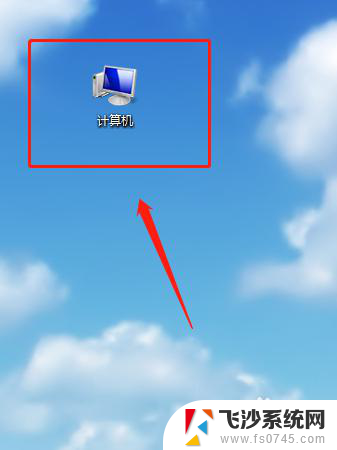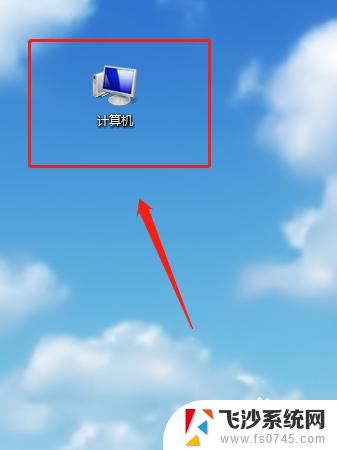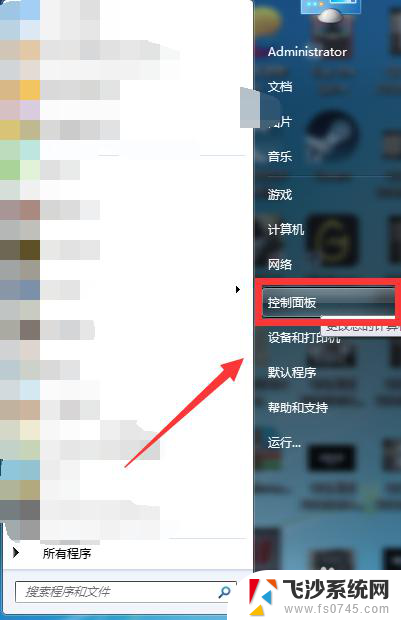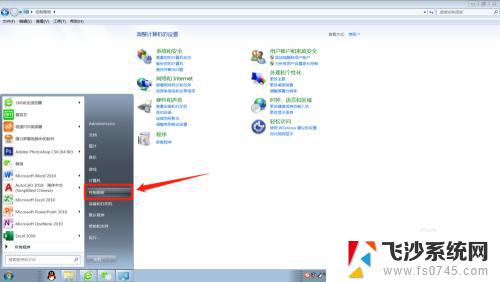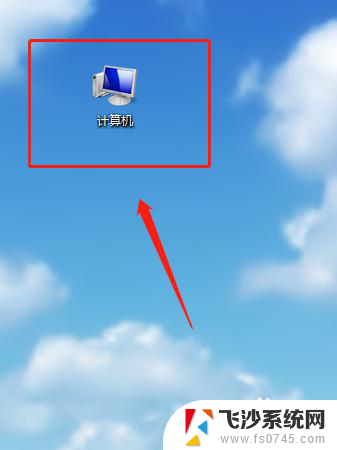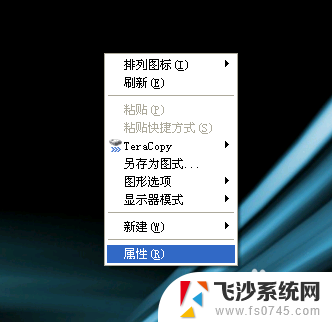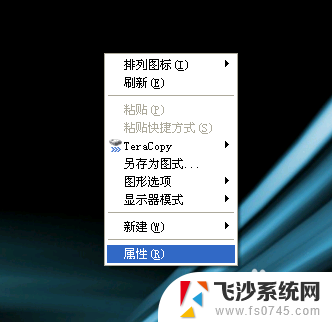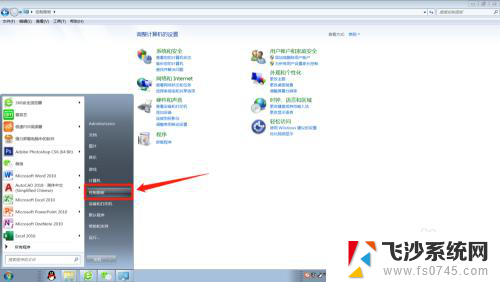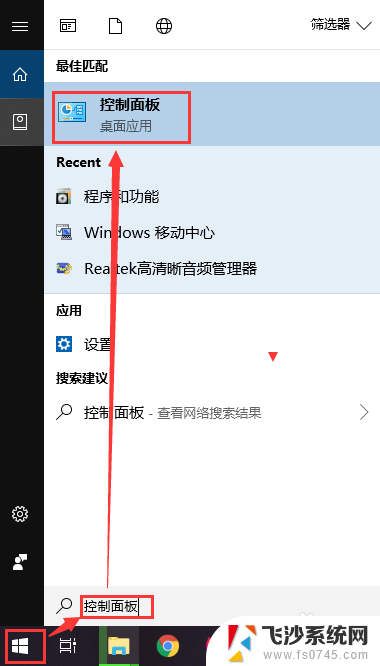电脑怎么退出锁屏 电脑如何取消自动锁屏功能
更新时间:2024-02-22 09:45:26作者:xtyang
在现代社会中电脑已经成为了我们生活中不可或缺的一部分,在使用电脑的过程中,我们有时会遇到一些烦恼,比如锁屏问题。当我们离开电脑一段时间后,它会自动进入锁屏状态,这不仅影响了我们的使用体验,还可能导致一些操作中断。如何退出电脑的锁屏状态呢?又如何取消自动锁屏功能呢?在本文中我将为大家详细介绍电脑如何退出锁屏以及取消自动锁屏功能的方法。让我们一起来了解吧!
步骤如下:
1.第一步:打开电脑后,在电脑的桌面上先找到“计算机”如下图所示。
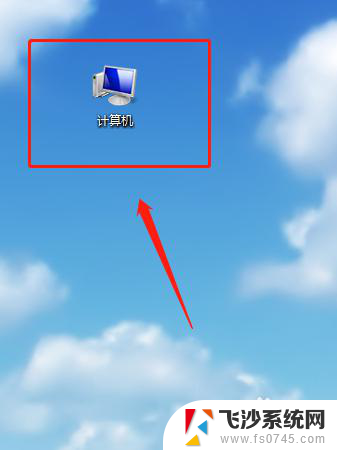
2.第二步:双击计算机进来找到“打开控制面板”如下图所示。
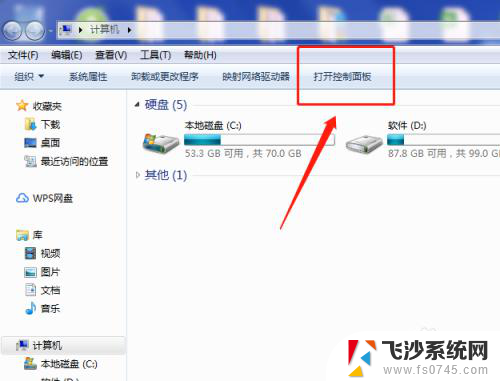
3.第三步:在“所有控制面板项”里面找到“个性化”如下图所示。
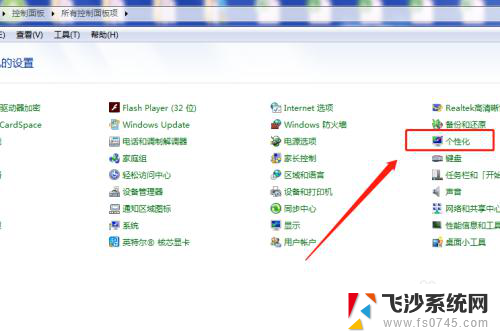
4.第四步:打开个性化找到右下角的“屏幕保护程序”如下图所示。
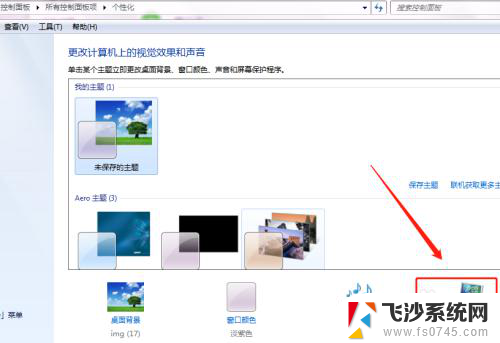
5.第五步:将“在恢复时显示登录屏幕(R)的勾去掉再点”确定“即可,如下图所示。
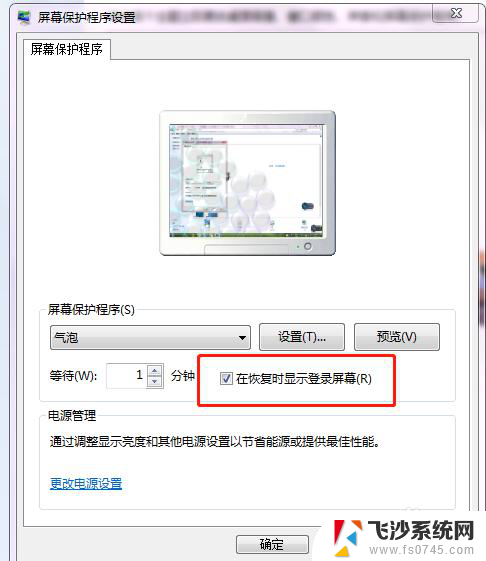
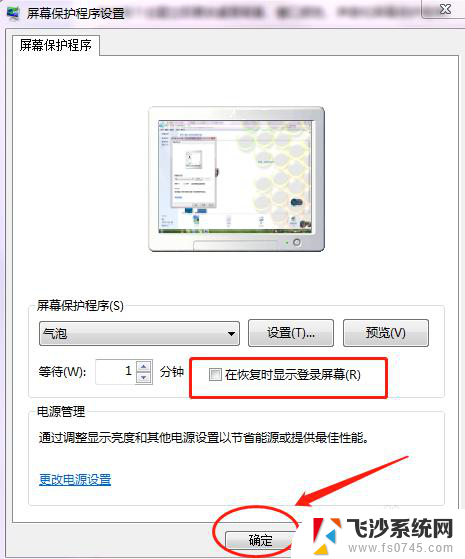
6.第六步:可以将”等待(W)的时间改成30分钟以上,这样就不会频繁的锁屏。如下图所示。
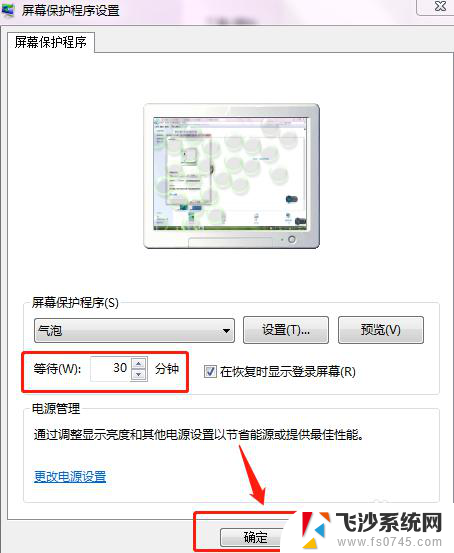
以上就是电脑如何退出锁屏的全部内容,如果你遇到这种情况,可以尝试按照以上方法解决,希望这些方法能对你有所帮助。